Soundbooth Scores
Рассмотрим работу с библиотеками Soundbooth Scores в программе Adobe Soundbooth CS5. Скачать библиотеки можно на официальном фтп компании Adobe. Запускаем программу Adobe Soundbooth и выполняем команду: Edit > Preferences > General или нажимаем комбинацию горячих клавиш: Shift+Ctrl+K. Далее, в разделе General > Soundbooth Scores Folder нажимаем на кнопку Browse…
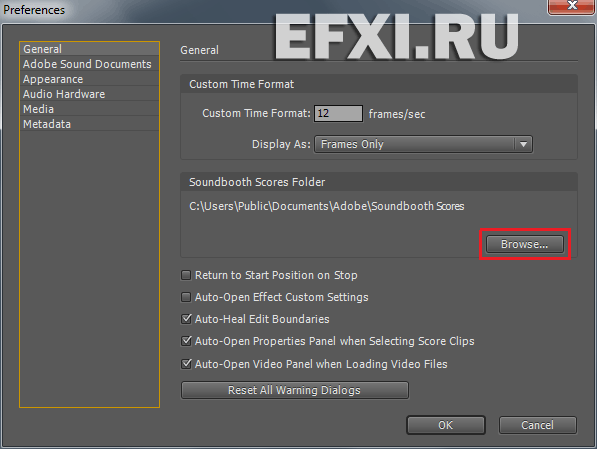
Здесь можно указать/переназначить директорию с папкой: Soundbooth Scores Folder, т.е. выбрать место, где у нас будут находиться звуковые библиотеки. Выбираем папку и нажимаем на кнопку ОК.
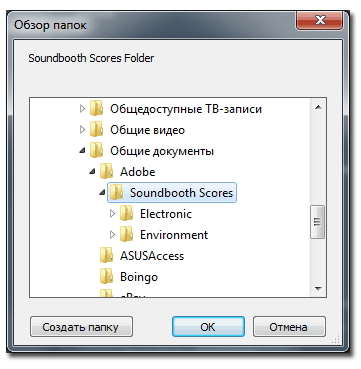
Изменяем рабочее пространство программы Adobe Soundbooth, вы полнив команду: Window > Workspace > Edit Score to Video. В панели Scores отображаются доступные библиотеки:
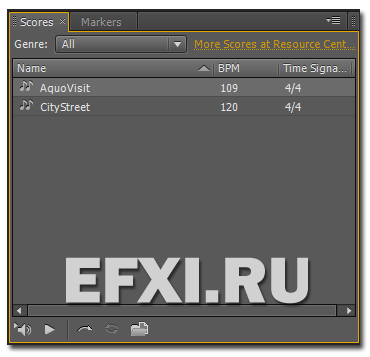
Есть возможность при необходимости загрузить скаченные архивы в программу, нажимаем на кнопку: Import Scores to Score Library.
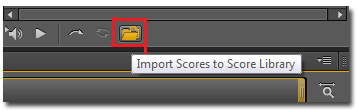
И в окне Import Scores To Score Library, выбираем скачанный по ссылкам выше архив. И нажимаем на кнопку: Открыть.
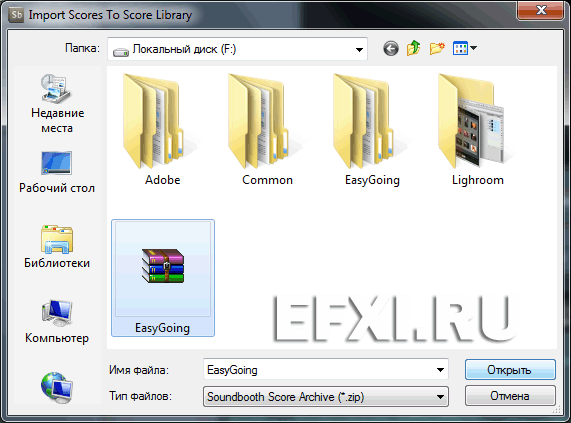
И закачанная библиотека, появится в списке Scores (при выбранном пункте All). Если библиотека не открылась, смотрите уровень вложенности архива.
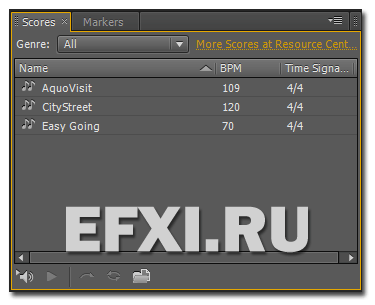
Выбранную библиотеку можно прослушать, нажав на кнопку воспроизведения внизу палитры Scores.
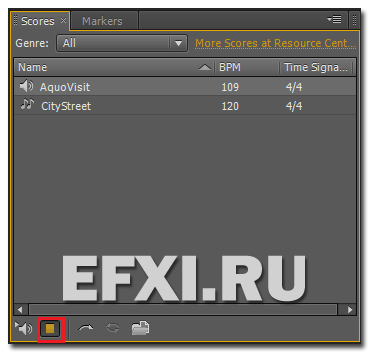
Для добавления выбранной библиотеки на Multitrack нажимаем на кнопку: Add Score to Multitrack.
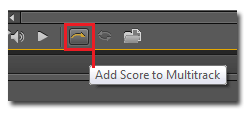
И выбранная библиотека будет добавлена в панель Editor:

Для импорта видео файла, нажимаем комбинацию клавиш: Ctrl+O и в окне Open Files выбираем видео и нажимаем на кнопку: Открыть.
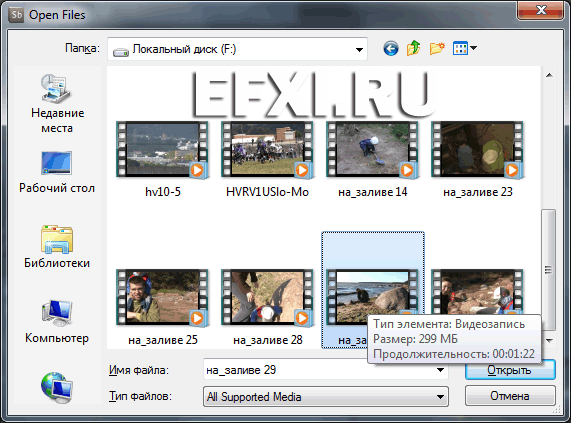
И затем перетягиваем импортированное видео в Multitrack с библиотекой.
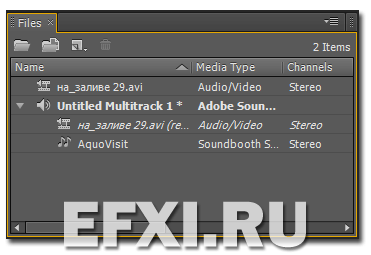
В панели Editor и Video:

Сохраняем проект: File > Save As (Ctrl+Shift+S). И в окне Save Multitrack Document As вводим имя и нажимаем на кнопку: Сохранить.
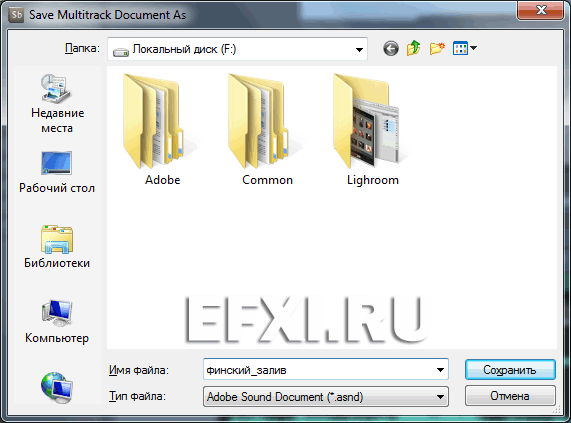
Далее, отключаем звук привязанный к видео, нажав на кнопку: Mute.
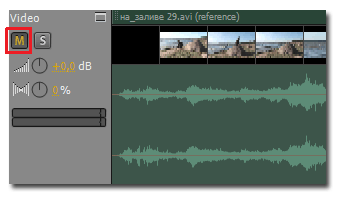
Теперь надо подогнать музыкальную композицию под длительность видео. Можно подвести курсор мыши к концу композиции, он примет форму красной ] и просто подрезать ее.
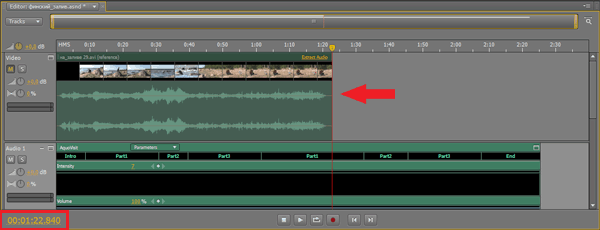
Либо переместить индикатор текущего времени на стык с видео, с помощью клавиш: Home – начало, Ctrl + стрелка вправо следующий стык, либо End – конец, Ctrl + стрелка влево предыдущий стык. И запоминаем время в левом нижнем углу. И в свойствах библиотеки, вводим это время в пункте End Time:
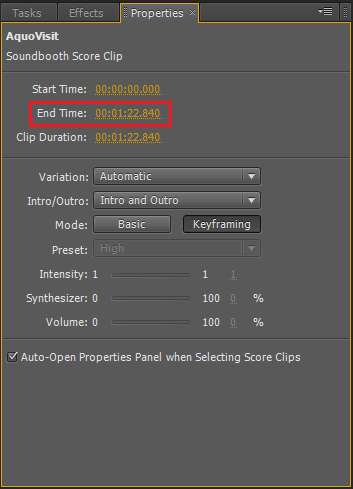
Смотрим на результат:
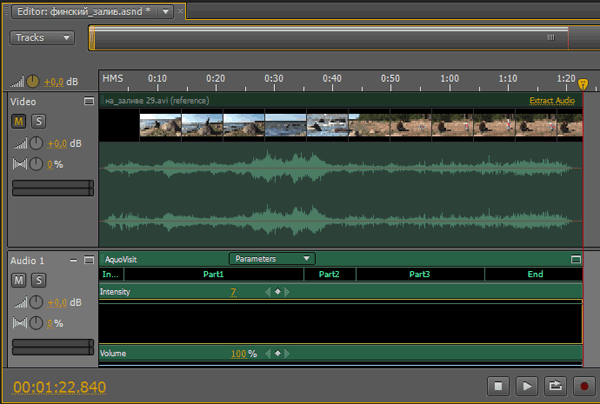
Сохраняем проект и выходим из программы. Ctrl+S, Ctrl+Q. Читаем далее.
